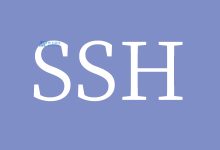访问云服务器的界面通常需要通过特定的网络协议和工具进行,以下是详细步骤和技术介绍:,准备工作, ,在开始之前,您需要确保拥有以下几项:,1、
云服务器实例:购买并设置好您的云服务器(如AWS EC2、Google Compute Engine、Azure VMs等)。,2、
ssh客户端:选择适合您操作系统的SSH客户端,常用的有PuTTY(Windows)、OpenSSH(Linux / macOS)等。,3、
登录凭证:获取云服务器的IP地址、SSH端口号以及登录用户名和密码或密钥对信息。,使用SSH客户端访问,对于Linux和macOS用户,可以使用终端中的OpenSSH访问云服务器,Windows用户则需要安装如PuTTY这样的第三方SSH客户端。,Linux / macOS,1、打开终端应用程序。,2、输入
ssh 用户名@服务器IP地址,
ssh user@example.com。,3、根据提示输入密码或使用私钥进行身份验证。,Windows,1、打开PuTTY。,2、在主机名(Host Name)字段中输入服务器IP地址。,3、在端口(Port)字段中输入SSH端口号(通常是22)。,4、点击“Open”来连接到服务器。,5、如果需要,接受服务器的公钥并输入密码。, ,使用Web控制台,一些云服务提供商还提供了基于Web的控制台来访问和管理云服务器。,AWS EC2,1、登录到AWS管理控制台。,2、转到EC2服务页面。,3、在实例列表中选择一个实例,点击“连接”按钮。,4、选择“浏览器-基于SSH”或者“浏览器-基于HTML”,根据指示操作。,Google Compute Engine,1、登录到Google Cloud Console。,2、导航至Compute Engine -> VM实例。,3、选择一个实例,点击“SSH”按钮进行连接。,使用远程桌面协议(RDP),对于Windows服务器,还可以使用远程桌面协议(RDP)来访问图形用户界面。,1、从云服务提供商处获取RDP文件或必要的连接信息。,2、在Windows上打开远程桌面连接。,3、输入服务器IP地址或通过RDP文件连接。, ,4、输入用户名和密码进行登录。,注意事项,1、 确保云服务器的安全组或防火墙规则允许您的IP地址通过SSH端口或RDP端口访问。,2、 使用加密的连接和复杂的密码或密钥以保证安全性。,3、 如果遇到连接问题,检查网络连接、服务器状态以及任何可能的错误消息。,相关问题与解答,
Q1: 如何提高SSH连接的安全性?,A1: 使用密钥对认证而非密码,确保私钥不被泄露,并且定期更换密钥,可以配置SSH仅监听特定IP地址,并使用防火墙规则限制不必要的入站连接。,
Q2: 我无法通过SSH连接到我的云服务器,怎么办?,A2: 首先检查网络连接是否正常,然后确认安全组或防火墙规则是否允许SSH端口的入站连接,如果还是无法连接,查看SSH客户端的错误消息,以确定问题所在。,
Q3: 我可以不使用SSH直接在浏览器中访问Linux服务器吗?,A3: 通常情况下不可以,因为Linux服务器没有预装图形化Web界面,但有些云服务商提供Web控制台或救援模式(Rescue Mode)可以通过浏览器访问服务器。,
Q4: RDP连接和SSH连接有何不同?,A4: RDP连接用于访问Windows服务器的图形用户界面,而SSH连接主要用于访问命令行界面的Linux或Unix服务器,两者使用的协议和端口也不同。,
如何访问云服务器的界面设置
版权声明:本文采用知识共享 署名4.0国际许可协议 [BY-NC-SA] 进行授权
文章名称:《如何访问云服务器的界面设置》
文章链接:https://zhuji.vsping.com/410115.html
本站资源仅供个人学习交流,请于下载后24小时内删除,不允许用于商业用途,否则法律问题自行承担。
文章名称:《如何访问云服务器的界面设置》
文章链接:https://zhuji.vsping.com/410115.html
本站资源仅供个人学习交流,请于下载后24小时内删除,不允许用于商业用途,否则法律问题自行承担。

 国外主机测评 - 国外VPS,国外服务器,国外云服务器,测评及优惠码
国外主机测评 - 国外VPS,国外服务器,国外云服务器,测评及优惠码